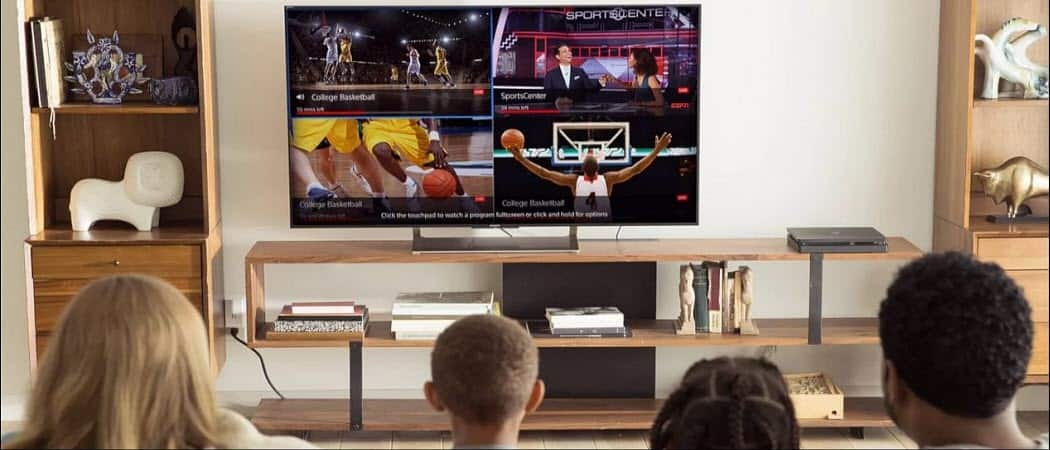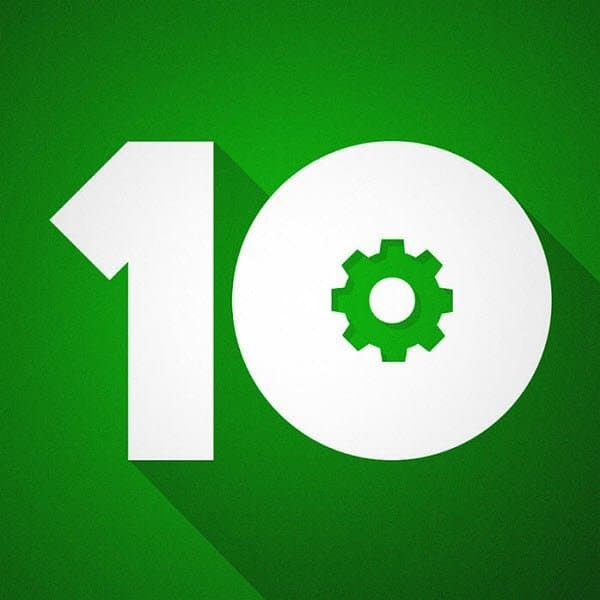Sidst opdateret den

Vil du tale med mere end én person på én gang på din smartphone? Lær, hvordan du telefonmøder på iPhone og Android her.
Du taler med en ven for at aftale, hvornår du skal mødes, og du indser, at du også bliver nødt til at koordinere med en anden ven. Du kan lægge på og ringe til den ven, men hvis de ikke kan nå den tid, du foreslår, bliver du nødt til at ringe tilbage til din første ven igen for at omarrangere. Hvis bare der var en måde at tale med dem begge på på én gang.
Heldigvis giver smartphones dig mulighed for at tilføje flere personer til det samme opkald for at oprette konferenceopkald, hvor I alle kan tale med og høre hinanden på samme tid.
Vi forklarer, hvordan du telefonmøder på iPhone og Android nedenfor.
Hvad er et telefonmøde?
Et konferenceopkald er simpelthen et telefonopkald, der involverer mere end to personer. Moderne smartphones giver dig mulighed for at ringe til nogen og derefter tilføje en anden person til det opkald. Alle tre personer i opkaldet kan høre og tale med hinanden.
Antallet af personer, du kan tilføje til opkaldet, afhænger af dit mobilselskab, men det er muligt at have et konferenceopkald med op til fem personer, blot ved at bruge din telefonapp.
Sådan konferenceopkald på iPhone
På en iPhone kan du have op til fem personer i et konferenceopkald, så længe din netværksudbyder understøtter det. Opsætning af et konferenceopkald kan gøres med blot et par tryk.
Sådan opretter du et konferenceopkald på iPhone:
- Åbn telefon app.
- Ring til en af de personer, du vil føje til opkaldet.
- Du kan vælge en fra din Favoritter, din Seneste opkald, din Kontaktpersoner, eller ved at bruge Tastatur.
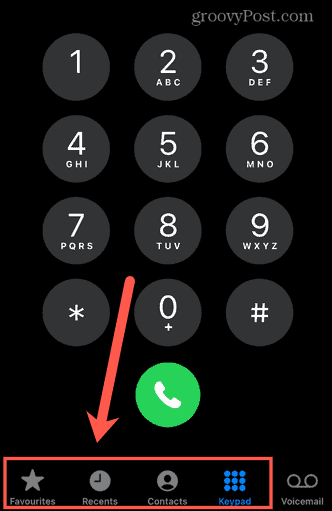
- Vent på, at opkaldet forbindes. Når den først gør det Tilføj opkald knappen bliver tilgængelig. Fortæl den person, du ringer til, at du vil tilføje en anden person til opkaldet.
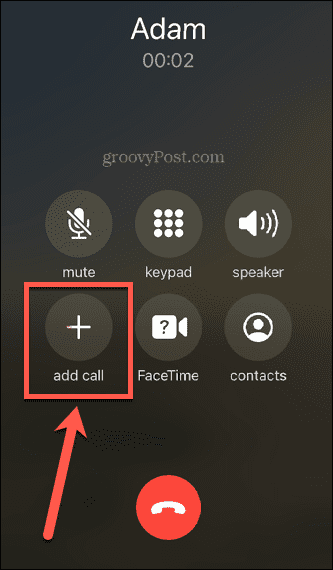
- Tryk på Tilføj opkald knappen, og foretag et nyt opkald fra Favoritter, Seneste, Kontakter, eller Tastatur.
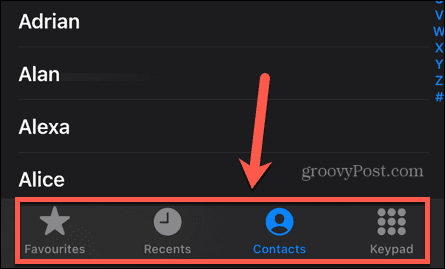
- Når det andet opkald forbindes, Flet opkald knappen bliver tilgængelig.
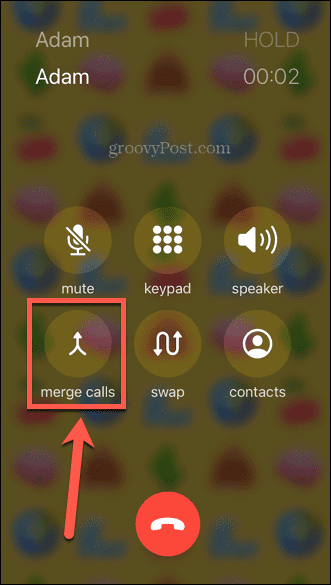
- Tryk let på denne knap for at starte konferenceopkaldet. Alle i opkaldet kan nu høre og tale med hinanden.
- Klik på Tilføj opkald knappen igen, hvis du vil tilføje flere personer til konferenceopkaldet.
- Når opkaldet er slut, skal du trykke på Læg på knappen, og din forbindelse til alle de andre telefoner afbrydes.
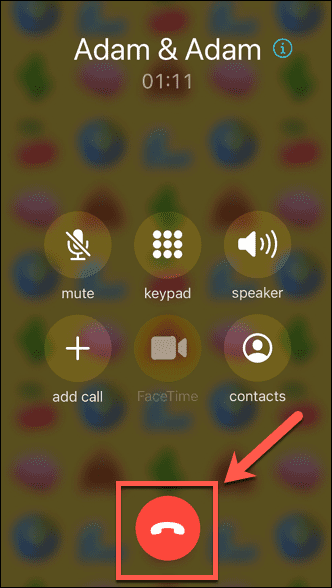
Sådan konferenceopkald på Android
Antallet af personer, du kan tilføje til et konferenceopkald på Android, afhænger af din netværksudbyder. De fleste netværk bør give dig mulighed for at konferenceopkald med mindst tre personer, inklusive dig selv.
Sådan opretter du et konferenceopkald på Android:
- Åbn telefon app.
- Foretag et opkald til en af de personer, du vil føje til dit konferenceopkald, enten fra dine kontakter eller ved hjælp af tastaturet.
- Vent på, at opkaldet forbindes. Når det sker, så lad den person, du ringer til, vide, at du vil føje en anden til opkaldet.
- Tryk på Tilføj opkald knap.

- Tilføj en anden person til opkaldet via dine kontakter eller via tastaturet.
- Når den anden person tager op, skal du trykke på Fusionere knap.
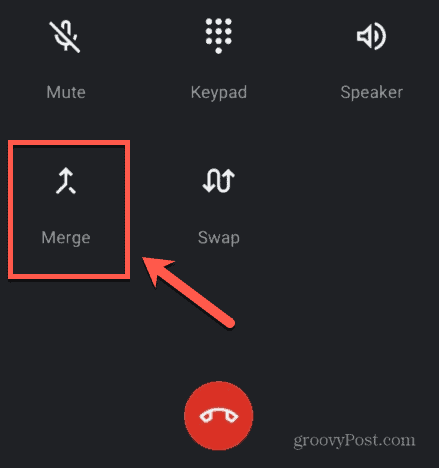
- I vil nu alle kunne høre og tale med hinanden.
- For at tilføje en anden person til opkaldet skal du trykke på Tilføj opkald knappen igen og gentag processen.
- Når du vil afslutte opkaldet, skal du trykke på Læg på ikonet, og du vil blive afbrudt fra alle, du har ringet til.
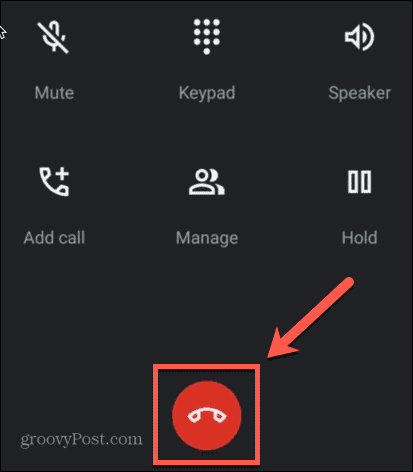
Få mere ud af din smartphone
At vide, hvordan man telefonmøder på iPhone og Android, giver dig mulighed for at udnytte din telefons muligheder fuldt ud. Konferenceopkald var engang noget, der krævede dyre telefonsystemer eller produkter at udføre. Takket være ovenstående trin kan du nu gøre dem med telefonen i lommen.
Der er masser af andre kraftfulde funktioner på din telefon, som du måske ikke får fuldt udbytte af.
Vidste du, at du også kan tilføje personer til gruppetekster? Eller at du kan aktiver gæstetilstand på Android-telefoner for at holde dine data sikre, når en anden bruger din telefon? Hvis du vil holde dine billeder væk fra nysgerrige øjne, er det også muligt lås billeder på din iPhone.
Hvis du vil sende en e-mail senere, men er bekymret for, at du måske glemmer, er det muligt planlægge tekstbeskeder på Android.
Sådan finder du din Windows 11-produktnøgle
Hvis du har brug for at overføre din Windows 11-produktnøgle eller bare har brug for den til at udføre en ren installation af operativsystemet,...
Sådan rydder du Google Chrome-cache, cookies og browserhistorik
Chrome gør et fremragende stykke arbejde med at gemme din browserhistorik, cache og cookies for at optimere din browsers ydeevne online. Sådan gør hun...
Prismatchning i butikken: Sådan får du onlinepriser, mens du handler i butikken
At købe i butikken betyder ikke, at du skal betale højere priser. Takket være prismatchningsgarantier kan du få onlinerabatter, mens du handler i...